excel表格如何复制一行的格式(excel表格如何复制一行的格式内容)
在现代办公环境中,Excel表格作为数据处理和信息管理的重要工具,得到了广泛的应用。对于需要频繁处理表格格式的人员来说,了解如何复制一行的格式省时省力,能够显著提高工作效率。本文将介绍在Excel中如何简单快捷地复制一行的格式,包括两种常见的方法:格式刷和快捷键。
首先,使用格式刷是复制格式的最直观方法。Excel中的格式刷工具可以帮助用户快速复制选中单元格的格式,包括字体、颜色、边框、填充等,操作步骤如下:
1. 打开你的Excel文件,选中需要复制格式的行。
2. 在工具栏的“开始”选项卡中找到并点击“格式刷”图标。这时鼠标指针会变成一个小刷子形状。
3. 然后,用该鼠标指针点击你希望应用相同格式的行。此时,你会看到选中的行格式已成功复制。
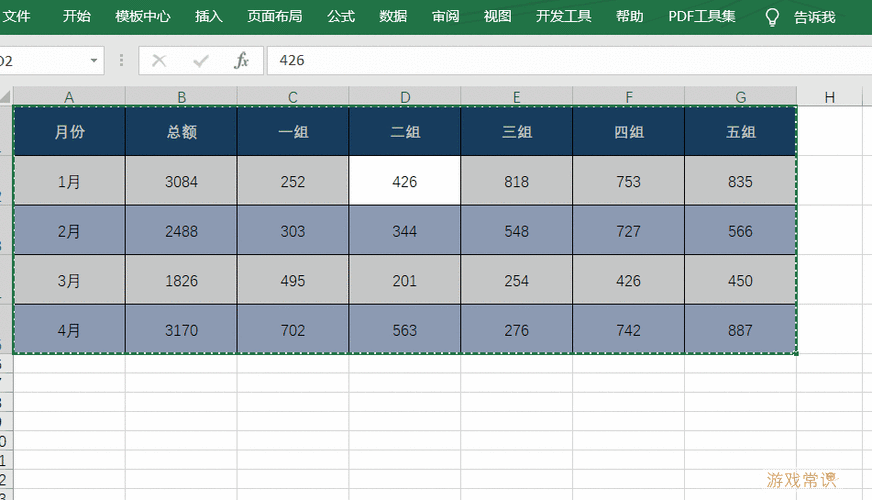
除了格式刷,使用快捷键也是一种便捷的方式来复制行的格式。这种方法对于习惯使用键盘的用户来说尤为重要,具体步骤如下:
1. 首先,选中需要复制格式的整行,然后按下“Ctrl + C”进行复制。
2. 接着,选择你想要应用格式的目标行,按下“Ctrl + Alt + V”打开粘贴特殊对话框。
3. 在弹出对话框中,选择“格式”,然后点击确定。此时你会发现目标行的格式已经调整为与源行一致。
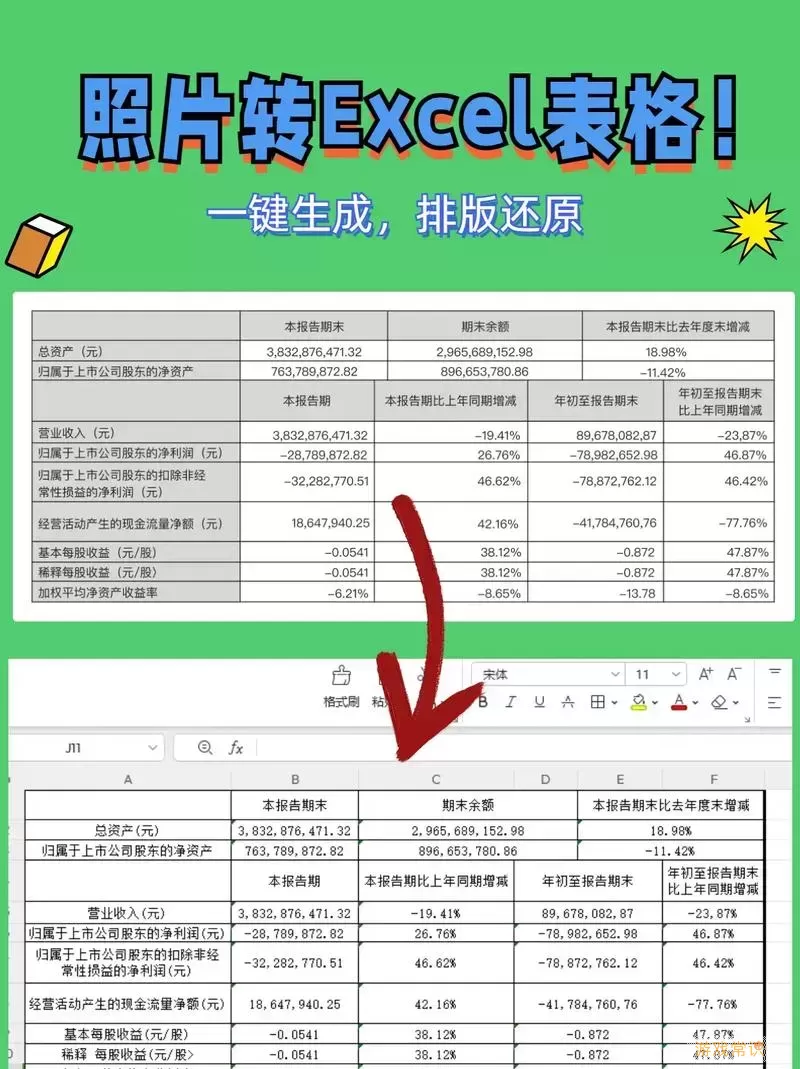
无论是用格式刷还是快捷键方法,Excel都提供了灵活的格式复制方式,满足用户的不同需求。但在使用过程中,为了避免错误,用户可以先在空白单元格上进行测试,以确保格式复制的准确性。
在实际应用中,除了复制一行的格式,Excel还可以实现整行、整列的格式复制,方法基本相似,只需在选择范围时进行相应调整即可。对于大型项目或数据分析,保持表格格式的一致性显得尤为重要,这不仅可以提高阅读的舒适度,还能便于数据的对比与分析。
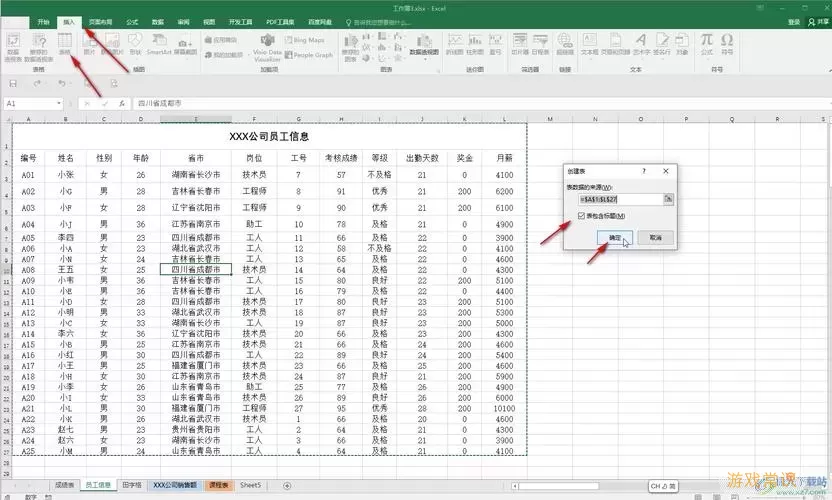
最后,掌握Excel表格中复制行格式的技巧,不仅可以提升个人工作效率,也为团队的协作创造了一个良好的视觉环境。建议大家多加练习,以便熟练运用这些快捷方法,让Excel成为我们办公时得力的助手。
